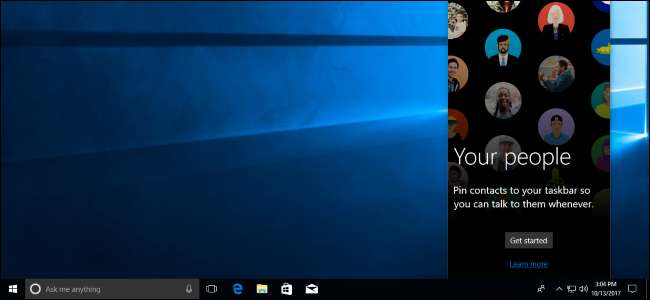
Обновление Fall Creators Update для Windows 10 под кодовым названием Redstone 3 уже доступно для загрузки. Вот все новые функции, которые вы увидите в последней версии Windows, а также некоторые большие, яркие функции, которые Microsoft объявила, но так и не появилась.
СВЯЗАННЫЕ С: Как получить обновление Windows 10 от апреля 2018 г.
Обновление будет постепенно развертываться в течение следующих нескольких недель, но вы можете пропустите ожидание и обновитесь сейчас, используя эти инструкции .
Изначально этот пост был написан на основе функций, которые Microsoft анонсировала на своем BUILD 2017 событие 11 мая. Он был дополнен функциями, добавленными в сборки для инсайдеров, вплоть до окончательной стабильной версии.
OneDrive показывает файлы в облаке, скачивая их по запросу

Microsoft объявила о выпуске «OneDrive Files on Demand», который позволяет хранить некоторые файлы в облаке и делать их доступными для вас без синхронизации на вашем локальном устройстве. Более старая версия этой функции появилась в Windows 8.1, и с тех пор люди ее просили. Dropbox и Google Drive также включают аналогичную функцию.
Интересно, что это работает с файлами в папке Desktop и Documents, поэтому не ограничивается только файлами в папке OneDrive.
Когда вы пытаетесь открыть файл, который не хранится на вашем ПК, Windows загрузит его и откроет за вас. Это реализовано на низком уровне в операционной системе и работает с любыми приложениями, даже с командной строкой.
Если приложение пытается получить доступ к файлу, хранящемуся только в облаке, и вызывает его загрузку, вы увидите уведомление о том, что приложение загружает файл, и вы можете скрыть это уведомление или отменить загрузку, если хотите. Вы также можете заблокировать приложение от загрузки файлов в будущем. В этом случае вы можете управлять заблокированными приложениями, выбрав «Настройки»> «Конфиденциальность»> «Загрузки по запросу».
Свободный дизайн - это новый язык дизайна в Windows 10 (включая улучшения рукописного ввода)
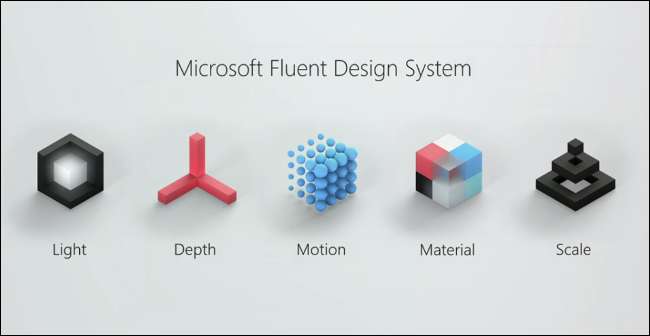
У Microsoft есть новый язык дизайна под названием « Свободный дизайн «. Он использует больше света, глубины, движения и прозрачности. По словам Microsoft, он больше связан с «материальными» объектами и включает в себя больше «масштаб». Это звучит как окончательное название Project Neon, нового языка визуального дизайна, над которым работает Microsoft, но это нечто большее. Согласно Microsoft, это новая модель взаимодействия.
По словам Microsoft, со временем вы увидите, что Fluent Design будет появляться во всем, от интерфейса оболочки Windows до включенных в Windows приложений.
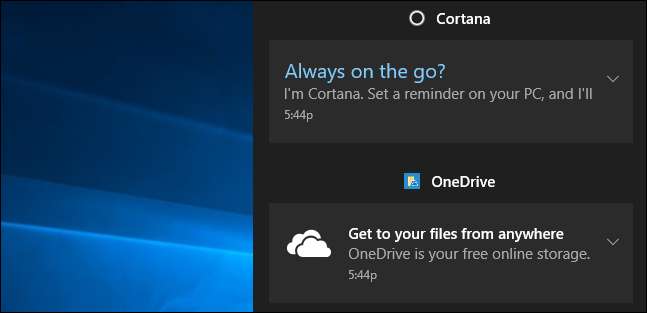
В рамках реализации Fluent Design было улучшено меню «Пуск» (или экран «Пуск»). Теперь он использует новый акриловый дизайн, если у вас включена прозрачность. Вы также можете изменить размер по горизонтали и диагонали, и для изменения размера легче захватить край рамки. Переход в режим планшета теперь также более плавный.
Центр поддержки также претерпел существенные изменения. Теперь уведомления разделяются более четко, поэтому их легче читать. В нем также используется тот же акриловый дизайн, который вы также увидите во всплывающих окнах уведомлений.
Более свободный дизайн постепенно появится во встроенных приложениях Windows 10 по мере их обновления через Магазин Windows. Эта официальное видео Microsoft показывает нам, чего ожидать.
Рукописный ввод и рукописный ввод становятся лучше
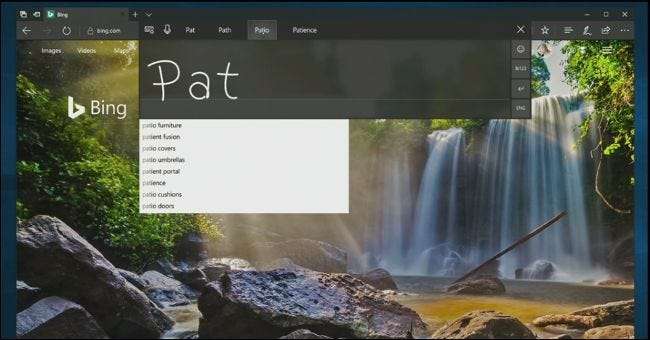
Часть внедрения Fluent Design включает в себя лучшую интеграцию поддержка рукописного ввода в Windows, что позволяет использовать перо для навигации по всей операционной системе. Это включает возможность более простого набора текста с помощью стилуса в Edge, прокрутки с помощью перетаскивания вверх и вниз с помощью стилуса и более быстрого выбора текста. Возможность прокрутки с помощью пера в настоящее время доступна только в приложениях UWP, но Microsoft работает над добавлением ее и в классические настольные приложения (Win32).
Microsoft назвала Edge «лучшим браузером с поддержкой рукописного ввода». Теперь вы можете комментировать PDF-файлы с помощью пера и в Edge (наконец).
Панель рукописного ввода, доступная на сенсорной клавиатуре Windows 10, также претерпела множество улучшений. Когда вы заполняете панель рукописного ввода и снимаете перо с экрана, текст, который вы написали, переместится влево, так что у вас всегда будет больше места для записи.
Написанный вами текст всегда будет отображаться на панели, поэтому вы можете выбрать его, чтобы изменить. Вы можете написать правильные буквы над нарисованным словом, если панель неправильно интерпретирует ваш почерк. Теперь вы также можете вносить исправления с помощью жестов. Вы можете зачеркнуть слова, чтобы удалить их, и использовать жесты соединения и разделения, чтобы добавить пробелы или соединить слова вместе.
Панель рукописного ввода предлагает более легкий доступ к смайликам и символам с двумя новыми кнопками, что упрощает вставку этих символов. По умолчанию панель теперь располагается рядом с тем, что вы пишете. Он также отключает рукописный ввод по умолчанию - хотя вы можете изменить этот параметр, если хотите, - что исключает вероятность того, что вы ударитесь пальцем по панели рукописного ввода во время письма пером и все испортите.
Также будет сложнее потерять ручку. Вы можете перейти в «Настройки»> «Обновление и безопасность»> «Найти мое устройство» и воспользоваться новой функцией «Где моя ручка?» особенность. Windows сообщит вам местоположение GPS, где вы были в последний раз, когда использовали перо со своим устройством, поэтому его будет легче найти.
Windows Мой народ вернулся
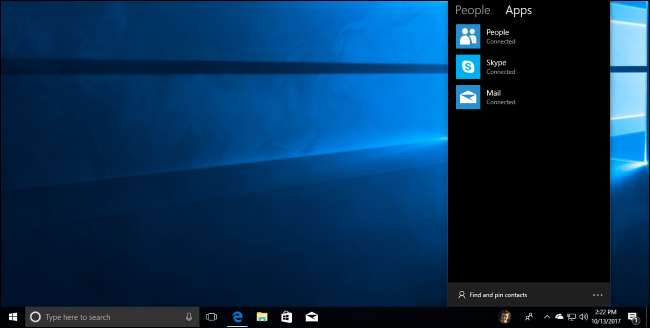
Когда Microsoft анонсировала исходное обновление Creators Update, они особо обратили внимание на функцию Windows My People, также известную как панель людей.
По словам Microsoft, эта функция предназначена для того, чтобы «поставить людей в центр Windows». Вы можете перетаскивать людей в область с правой стороны панели задач, что дает вам более быстрый и удобный доступ к нескольким ключевым людям, с которыми вы регулярно общаетесь. В виде значков на панели задач можно закрепить до трех человек, остальные появятся на панели, которая появляется после нажатия кнопки «Люди».
Эти люди также имеют приоритет при использовании функции «Поделиться» в Windows, а сообщения от них будут иметь приоритет в таких приложениях, как Mail, Skype и Xbox Live. Контакты, которые вы закрепили на панели задач, могут даже отправлять всплывающие сообщения, которые представляют собой анимированные смайлы, которые появляются на панели задач.
Нажмите или коснитесь значка человека, и вы увидите ссылки для связи с ним с помощью установленных вами приложений. Люди, Почта и Skype являются параметрами по умолчанию.
Microsoft удалила эту функцию из окончательной версии Creators Update, поскольку для этого требовалось больше времени. Теперь он вернулся и, наконец, выйдет с Fall Creators Update.
Диспетчер задач показывает использование графического процессора
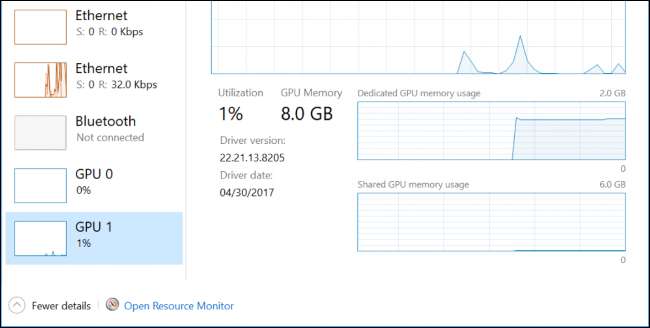
Диспетчер задач Windows теперь позволяет вам видеть использование ресурсов графического процессора, а также использование ресурсов ЦП, памяти, диска и сети. Просто откройте диспетчер задач, например, щелкнув правой кнопкой мыши панель задач и выбрав «Диспетчер задач», а затем щелкните вкладку «Производительность» в подробном окне.
На панели «Процессы» вы можете просмотреть использование графического процессора каждым процессом в вашей системе так же, как вы можете увидеть, сколько ЦП использует отдельный процесс. Возможно, вам потребуется щелкнуть правой кнопкой мыши заголовки на панели «Процессы» и включить столбец «GPU», если он скрыт.
Новая сенсорная клавиатура основана на WordFlow и SwiftKey
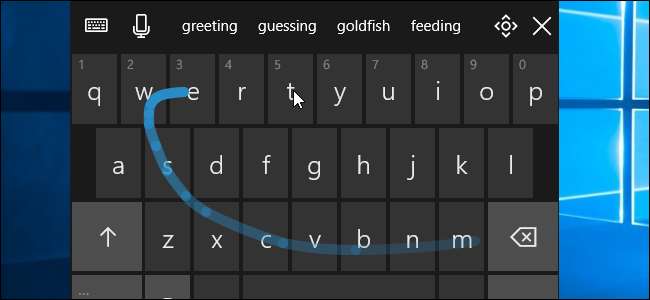
Windows 10 теперь включает новую сенсорную клавиатуру. Она создана командой разработчиков клавиатуры WordFlow от Microsoft, которая используется на Windows Phone. Он также включает в себя некоторые технологии SwiftKey, популярной клавиатуры для iPhone и Android, которую Microsoft купила в 2016 году.
Наиболее очевидным улучшением является поддержка ввода смахивания, позволяющая прикоснуться к букве и провести пальцем к другим буквам в слове, прежде чем отрывать палец от текста. Это похоже на множество популярных клавиатур для телефонов, от собственной SwiftKey от Microsoft до клавиатуры Google на Android.
Кроме того, вы найдете улучшенное предсказание текста, которое автоматически дополняет фразы, улучшенный опыт смайликов, где вы можете плавно прокручивать длинный список вместо того, чтобы пролистывать смайлики постранично, сенсорную клавиатуру с одной рукой и новое меню настроек. вы можете получить доступ через значок в верхнем левом углу клавиатуры.
Теперь вы можете более легко использовать диктовку для ввода текста. Просто нажмите кнопку микрофона на клавиатуре или нажмите новую горячую клавишу для диктовки, то есть Windows + H, и начните говорить, чтобы печатать. Функция диктовки также поддерживает голосовые команды, такие как «нажмите клавишу возврата», «удалить последние три слова» и «перейти в конец абзаца».
Сообщается, что это часть Composable Shell или CShell, предназначенная для предоставления нового интерфейса оболочки, который интеллектуально адаптируется к устройству, на котором он работает.
Spotify и iTunes будут доступны в Магазине Windows (теперь Microsoft Store)
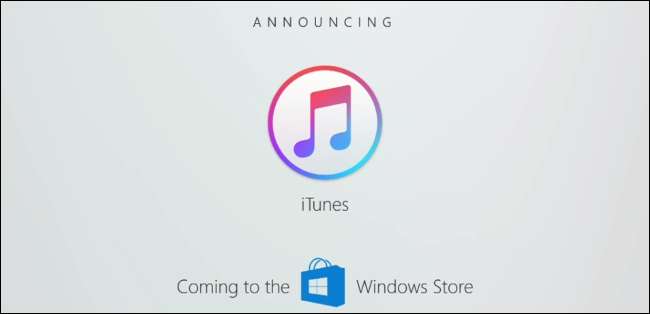
СВЯЗАННЫЕ С: Что такое Windows 10 S и чем она отличается?
Microsoft недавно объявила Виндовс С , версия Windows 10, которая будет запускать приложения только из Магазина Windows. Он ориентирован на школы и предоставляет более минимальную версию Windows. Вы можете дополнительно заплатить 50 долларов США за Windows Professional, чтобы включить настольные приложения.
Показав, что Магазин Windows еще не умер, Microsoft объявила, что Spotify и iTunes будут доступны в Магазине Windows, что обеспечит полный опыт покупки мультимедиа и управления iPhone и iPad. iTunes будет использовать Microsoft Столетие проекта , который может упаковывать классические приложения как приложения UWP для распространения через магазин. Microsoft явно надеется, что другие разработчики последуют этому примеру.
Spotify уже доступен в Магазине Windows , а iTunes еще не появился.
Из новостей по теме, Microsoft недавно объявила конец Groove Music . Microsoft больше не будет предлагать услугу подписки на музыку и даже не продавать музыкальные треки в своем магазине и переведет всех своих клиентов Groove Music Pass на Spotify. Приложение Groove Music останется в Windows 10, но будет только для воспроизведения локальных музыкальных файлов, хранящихся на вашем устройстве. Пользователи Groove Music могут скачать любую купленную музыку до 31 декабря 2017 г., иначе они потеряют ее навсегда.
Но, говоря о Магазине Windows, его больше нет. Microsoft переименовывает Магазин Windows в «Магазин Microsoft». (Да, это то же самое название, что и розничные магазины Microsoft.) Интерфейс Microsoft Store также позволяет продавать оборудование, включая ПК с Windows 10, и другое программное обеспечение, например игры для Xbox One.
Microsoft Edge стал более плавным и получил новые функции

Microsoft вложила много сил в браузер Edge. Microsoft обещает, что открытие и закрытие вкладок в Edge будет намного более плавным, без текущей задержки. Microsoft планирует включить дополнительную плавную анимацию в Edge как часть перехода на Fluent Design во всей операционной системе.
Edge позволит вам добавить в закладки сразу несколько веб-страниц. Щелкните вкладку правой кнопкой мыши, и вы увидите параметр «Добавить вкладки в избранное», который создаст папку «Избранное», содержащую все сайты, открытые во вкладках в текущем окне.

Edge получает ряд полезных небольших функций, таких как возможность щелкнуть правой кнопкой мыши избранный веб-сайт и изменить его URL-адрес, импортировать данные из Chrome и закрыть веб-страницы, даже когда они отображают диалоговое окно JavaScript. Edge теперь может читать вам вслух любой веб-сайт или PDF-документ.
В Edge также был переработан полноэкранный режим. Нажмите F11 или щелкните меню и щелкните значок полноэкранного режима рядом с параметрами масштабирования, и веб-страница займет весь экран. Это заменяет текущий ярлык Shift + Windows + Enter для полноэкранного режима в Edge, который ужасно скрыт.

Microsoft Edge теперь позволяет закреплять веб-сайты на панели задач, как это делал Internet Explorer. Нажмите «Настройки»> «Закрепить эту страницу на панели задач в Edge», чтобы предоставить веб-странице собственный значок панели задач. Эти закрепленные сайты всегда будут открываться в Edge, но вы все равно можете закрепить сайты с помощью Google Chrome, если предпочитаете Chrome.
Средство просмотра PDF, встроенное в Edge, также было улучшено множеством способов. Помимо возможности писать стилусом в PDF-файлах, теперь вы можете заполнять PDF-формы, сохранять и распечатывать их. В длинных PDF-документах теперь есть функция оглавления, а также возможность вращать PDF-файлы и настраивать макет для лучшего просмотра. Теперь вы можете использовать Ask Cortana в PDF-файлах, а также доступны дополнительные цвета выделения.
Встроенная в Edge программа для чтения электронных книг EPUB теперь позволяет также комментировать электронные книги в формате EPUB. Вы можете выделять четыре цвета, подчеркивать и добавлять комментарии. Вы также можете копировать текст, спрашивать Кортану о выделенном тексте и рисовать в электронной книге. Ваш прогресс чтения и аннотации синхронизируются между вашими компьютерами через вашу учетную запись Microsoft.
Кортана становится умнее
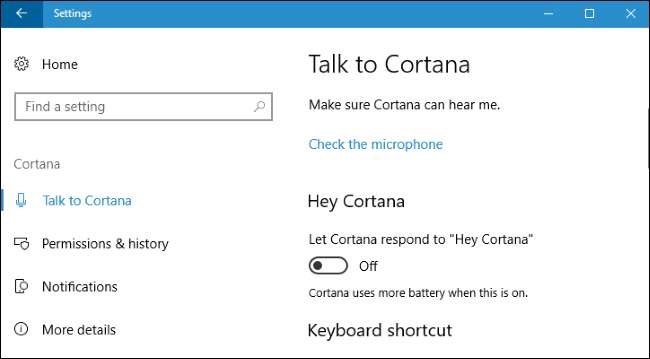
В приложении «Настройки» появился новый раздел «Кортана»: «Настройки»> «Кортана». Настройки здесь ранее были доступны только через сам интерфейс Cortana.
Кортана также получила некоторые функции «интеллектуального зрения». Кортана теперь запрашивает доступ к вашей библиотеке фотографий. Если вы сделаете снимок плаката мероприятия, например «Концерт в 20:00 в эту субботу!», Кортана обнаружит эти детали и предложит вам создать напоминание о времени мероприятия.
Пользователи пера также получают новый инструмент Cortana Lasso. Обведите соответствующие события на экране, и Кортана распознает время и предложит предложения.
Кортана теперь будет отображать ответы на некоторые запросы в Интернете в самом интерфейсе Кортаны, избавляя от необходимости открывать браузер. Например, это работает при поиске фильмов, знаменитостей, цен на акции, погоды и статуса рейсов.
Microsoft также включила команды для управления состоянием питания вашего ПК через Cortana. «Привет, Кортана, перезагрузи компьютер»; «Привет, Кортана, выключи компьютер»; «Привет, Кортана, выйди»; и «Привет, Кортана, заблокируйте компьютер» - все работает. Кортана может запросить у вас словесное подтверждение, поэтому вам, возможно, придется сказать «Да», чтобы продолжить - на всякий случай.
Windows будет ограничивать выполнение фоновых задач для экономии заряда батареи
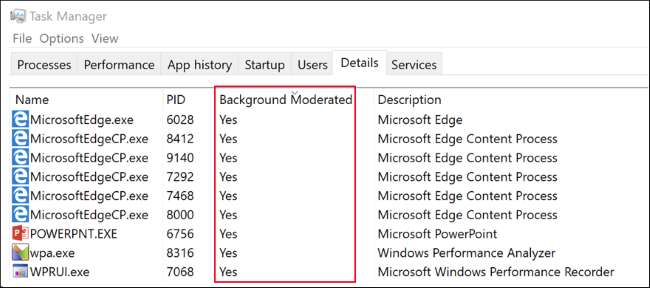
Microsoft экспериментировала с « Регулирование мощности »В предварительной версии исходного обновления Creators Update. Эта функция не вошла в окончательную сборку, но она доступна всем в Fall Creators Update.
Эта функция позволяет Windows автоматически переводить ЦП в энергосберегающее состояние при выполнении фоновой работы, экономя заряд батареи. Windows определяет приложения, работающие на переднем плане, музыкальные плееры и другие важные задачи и не ограничивает их. Microsoft заявила, что эта функция может обеспечить сокращение использования ЦП до 11%, когда компьютер находится под большой нагрузкой.
Вы можете управлять этой функцией с помощью ползунка питания, который теперь доступен при нажатии на значок батареи. В режиме экономии заряда батареи или в рекомендованном режиме регулирование мощности включено. В режиме Best Performance он отключен.
Вы также можете отключить эту функцию для отдельных приложений, перейдя в «Настройки»> «Система»> «Батарея», выбрав приложение, установив для «Управляется Windows» значение «Выкл.» И сняв флажок «Уменьшить работу приложения в фоновом режиме».
Согласно заявлению Microsoft, эта функция в настоящее время доступна только на компьютерах с процессорами, которые включают технологию Intel Speed Shift, которая представляет собой процессоры Skylake 6-го поколения (и новее) Core. Microsoft планирует развернуть его на других процессорах в период разработки Fall Creators Update.
Контроллеры движения появляются для гарнитур Windows Mixed Reality

Microsoft анонсировала контроллеры движения для гарнитур Windows Mixed Reality, которые Microsoft включила в первое обновление для авторов . Им не нужен отдельный датчик - датчики встроены в сами гарнитуры. Вы сможете купить гарнитуру и контроллер движения за 399 долларов. Acer станет первым производителем, который выпустит эту комбинацию, но другие производители ПК обязательно последуют за ней.
Microsoft ранее объявила, что будет продавать эти гарнитуры по цене от 299 долларов, и они будут выпущены - с контроллерами движения и без них - в праздничный сезон 2017 года.
Хотя Microsoft в основном сосредоточилась на HoloLens, эти менее дорогие гарнитуры смешанной реальности, которые могут работать на широком спектре ПК, гораздо более интересны.
А Проверка смешанной реальности доступно в Магазине Windows, и оно сообщит вам, готово ли оборудование вашего ПК к работе с Windows Mixed Reality.
Защита от программ-вымогателей, защита от эксплойтов и другие улучшения безопасности

Последнее обновление содержит ряд новых улучшений безопасности.
Новая функция «Контролируемый доступ к папкам» в Защитнике Windows позволяет защитить папки от изменений приложениями. Если неутвержденное приложение попытается изменить файлы в этих папках, вы увидите уведомление. Это сделано для защиты ваших данных от программ-вымогателей и других вредоносных приложений.
Чтобы включить эту функцию, перейдите в Центр безопасности Защитника Windows> Настройки защиты от вирусов и угроз> Контролируемый доступ к папкам. Установите переключатель в положение «Вкл.». Щелкните ссылки «Защищенные папки» и «Разрешить приложению через контролируемый доступ к папкам», чтобы указать, какие приложения будут одобрены.
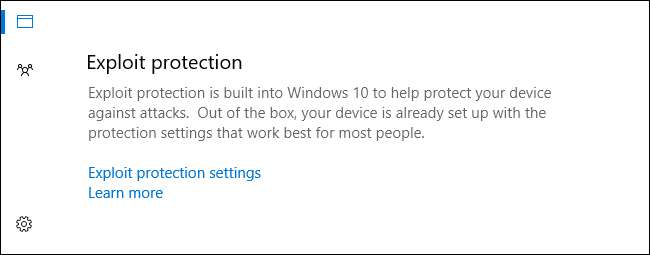
Microsoft также приняла функции защиты от эксплойтов из снятого с производства Программное обеспечение EMET а также интегрировал их в Windows . Он включен по умолчанию и должен просто сразу же защитить ваш компьютер от различных типов эксплойтов, так же, как это делают такие инструменты, как Malwarebytes .
Чтобы найти эту функцию, перейдите в Центр безопасности Защитника Windows> Управление приложениями и браузером> Защита от эксплойтов. Вы можете выбрать «Настройки защиты от эксплойтов», чтобы настроить дополнительные параметры.
В других новостях Защитника Windows Microsoft переименовала функцию «Брандмауэр Windows» в «Брандмауэр Защитника Windows». Он по-прежнему работает так же.
Старый протокол SMBv1, который недавно использовался вымогателем WannaCry, был удалено . Протокол Server Message Block используется для совместного использования файлов и принтеров в локальных сетях, и SMBv2 и SMBv3 все еще присутствуют. Это защитит ПК от дальнейшего использования устаревшего программного обеспечения. Microsoft поддерживает список старых приложений, которые все еще требуют SMBv1 .
Microsoft также удалено сертификаты WoSign и StartCom из Windows 10. Это два китайских центра сертификации (ЦС), которые не соблюдают основные стандарты безопасности при выдаче сертификатов. Это защитит от поддельных сертификатов, которые могут быть выданы этими центрами сертификации, что позволит злоумышленникам выдавать себя за законные зашифрованные веб-сайты.
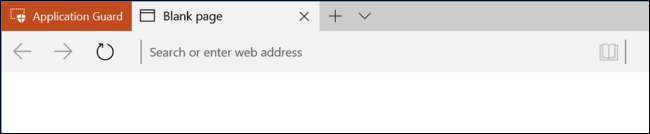
К сожалению, функция Application Guard доступна только для корпоративных выпусков Windows. Когда сотрудник заходит на веб-сайт, которому организация не доверяет, Application Guard использует виртуализацию Hyper-V для создания нового экземпляра операционной системы Windows на аппаратном уровне с запуском веб-сайта в Microsoft Edge в отдельном экземпляре Windows. Даже если браузер будет полностью взломан, основная операционная система Windows все равно останется в безопасности.
Ubuntu проще установить, и openSUSE и Fedora будут доступны
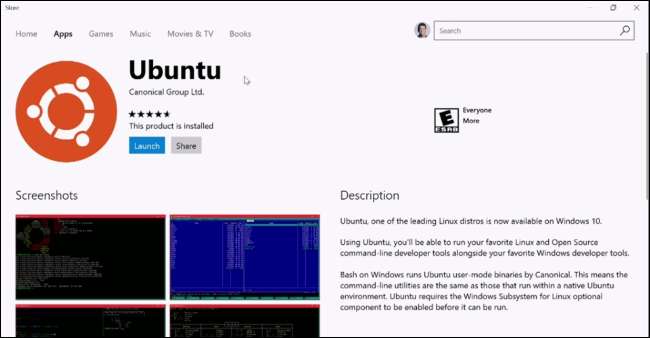
СВЯЗАННЫЕ С: Все, что вы можете делать с новой оболочкой Bash в Windows 10
Microsoft упрощает установку Ubuntu для Windows 10, добавляя Ubuntu в Магазин Windows. Это тоже самое Среда Ubuntu Bash вы можете установить на текущие версии Windows 10, но их проще установить.
Fedora и openSUSE также поступают в Магазин, поэтому настраивать различные среды Linux стало проще. Вы также можете установить несколько разных сред одновременно.
Некоторые «устаревшие» функции удаляются и устаревают
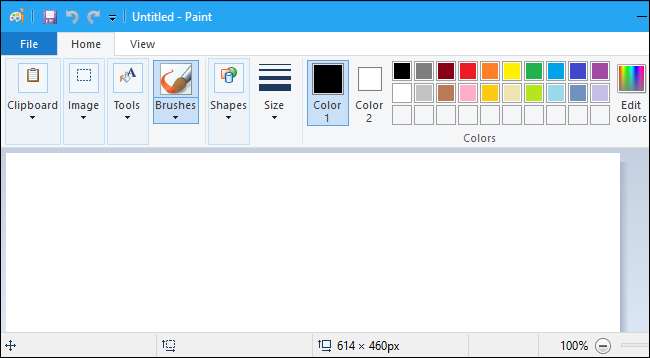
СВЯЗАННЫЕ С: Microsoft Paint никогда не умрет, но он сделал хорошие заголовки
Microsoft полностью удаляет некоторые «устаревшие» функции, в то время как другие старые функции просто не рекомендуются. «Устарело» означает, что функция еще не была удалена, но больше не находится в активной разработке и может быть удалена в будущем обновлении Windows 10.
Microsoft Paint не удаляется , но он устарел. На данный момент он по-прежнему установлен по умолчанию, но в будущем он не будет устанавливаться по умолчанию и будет доступен для загрузки через Магазин Windows.
Приложения Reader и Reading List удаляются, поскольку их функциональность интегрирована в браузер Microsoft Edge. Приложение 3D Builder больше не устанавливается по умолчанию, но доступно в Магазине Windows. Устаревший код Outlook Express также удаляется.
Микрософт’с Enhanced Mitigation Experience Toolkit (EMET) больше не работает в этом обновлении Windows 10, но Защитник Windows получает функцию «Защита от эксплойтов». Эта интегрированная функция добавляет те же функции, что и в EMET, и многое другое, и она устанавливается и включается по умолчанию для всех. Функция «Синхронизировать настройки» в Windows 10 теперь считается устаревшей, поскольку «В будущих выпусках внутреннее хранилище для текущего процесса синхронизации будет изменено». Резервные копии образа системы также устарели (но по-прежнему доступны), поэтому в конечном итоге вам может потребоваться использовать сторонний инструмент резервного копирования образа системы вместо этого для этой функции.
Функция хранителя экрана также отключается, когда применение темы . Вы по-прежнему можете включить хранители экрана из панели управления или групповой политики, но эта функция устарела. Хранители экрана могут быть удалены в будущем обновлении, и Microsoft предпочла бы использовать экран блокировки вместо заставки. Хранители экрана больше не нужны на современных ПК , после всего.
ReFS Функциональность создания файловой системы также удаляется и будет доступна только в Windows 10 Корпоративная а также Windows 10 Pro для рабочих станций . Другие выпуски Windows 10 не смогут создавать файловые системы ReFS, но смогут читать и писать из них.
Другие функции, включая Apndatabase.xml, совместимость управления IIS 6, дайджест-аутентификацию IIS, шифрование RSA / AES для IIS, Syskey.exe, механизм разгрузки TCP, уровень мозаичных данных, шифры TLS RC4, управление паролями владельца RPM, удаленное управление TPM, Windows Hello для бизнеса через System Center Configuration Manager и Windows PowerShell 2.0 также удаляются или прекращаются. Вы можете просмотреть все подробности на Сайт поддержки Microsoft .
Microsoft вносит больше изменений в конфиденциальность
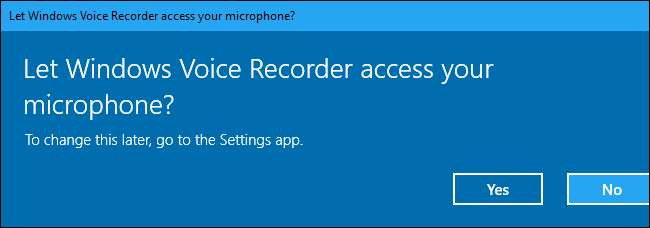
В последнее время Microsoft изменила настройки конфиденциальности Windows 10, при этом некоторые изменения были внесены в исходную версию. Creators Update . Выпуская Fall Creators Update, Microsoft делает больше изменений .
Когда вы настраиваете новый компьютер, вы увидите заявление о конфиденциальности от Microsoft с информацией о том, какие данные собираются. В процессе установки вы также можете нажать «Узнать больше», чтобы просмотреть дополнительную информацию о различных настройках конфиденциальности.
В самой Windows 10 приложения из Магазина Windows теперь должны запрашивать вас перед доступом к таким ресурсам, как камера, микрофон, контакты и календарь. Раньше приложениям нужно было только запрашивать вас перед доступом к вашему местоположению.
Клиенты Windows 10 Корпоративная теперь могут ограничить диагностические данные до минимума, необходимого для службы Windows Analytics.
Отправляйте ссылки со своего телефона на компьютер
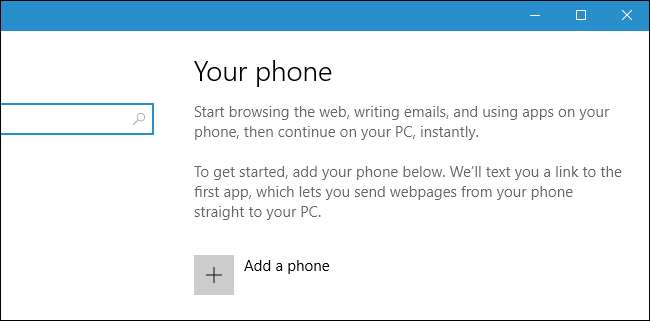
На главном экране приложения "Настройки" появился новый значок "Телефон", который поможет пользователям настроить интеграцию ПК со смартфоном. Хотя это предназначено для обеспечения более глубокой интеграции в будущем, это позволяет отправлять ссылки с вашего телефона на ваш компьютер только сегодня.
Чтобы настроить это, перейдите в «Настройки»> «Телефон» и введите свой номер телефона. Microsoft отправит вам ссылку для загрузки приложения на ваш телефон Android или iPhone. Когда вы нажимаете кнопку «Поделиться» в любом приложении на своем телефоне, вы можете выбрать «Продолжить на ПК» и отправить ссылку на свой компьютер. Выберите «Продолжить сейчас», чтобы сразу открыть ссылку в Edge на вашем ПК, или выберите «Продолжить позже», чтобы разместить ссылку в Центре действий вашего ПК, где вы сможете возобновить ее позже.
Это также напрямую интегрировано в приложение Cortana на iPhone и Android, поэтому вы можете отправлять ссылки из Cortana со своего телефона на свой компьютер, даже не нажимая сначала кнопку «Поделиться».
Это всего лишь небольшая часть Microsoft Graph, которую Microsoft продемонстрировала, анонсируя Fall Creators Update, и с тех пор отложила выпуск.
Отложено: Microsoft Graph отслеживает ваши действия, а временная шкала помогает возобновить их где угодно
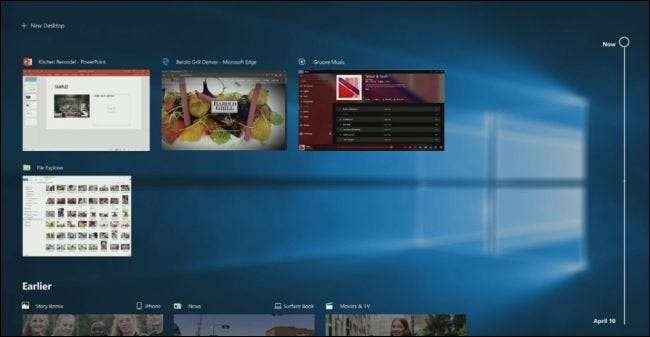
По словам Microsoft, «ПК с Windows поможет вам перемещаться с устройства на устройство с помощью Microsoft Graph». Windows знает, работали ли вы над документом, воспроизводили музыку, просматривали веб-страницы, читали новости или просматривали видео через Microsoft Graph. Предполагалось, что должна быть новая функция временной шкалы, которая показывает действия, которые вы выполняете на своем ПК с течением времени, и она должна была быть доступной для поиска.
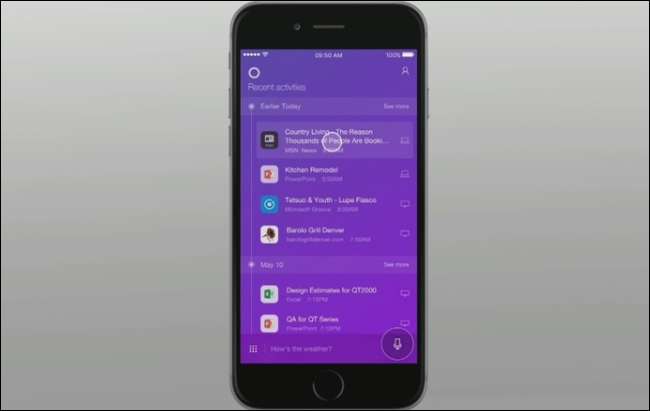
Функция Cortana «Продолжайте с того места, на котором вы остановились» предлагает действия, которые вы, возможно, захотите возобновить, когда переключитесь на другой компьютер. Эта функция должна была работать и на iPhone, и на телефонах Android. Если вы установите приложение Cortana, Cortana предложит вам продолжить с того места, на котором вы остановились на своем телефоне, когда вы оставите свой компьютер. Кортана будет знать ваш график, чтобы вы могли возобновить деятельность, над которой работали. Выполните действие на своем телефоне, и оно также появится на шкале времени на вашем компьютере позже.
Microsoft предложила разработчикам приложений включить «Connected Experiences» на всех устройствах с помощью Project Rome. Microsoft явно надеется, что больше разработчиков позволят Общий опыт , поскольку немногие приложения - даже собственные приложения Microsoft - используют их сегодня в Creators Update .
Во всяком случае, это то, что объявила Microsoft. Хотя базовые функции Microsoft Graph могут присутствовать, шкала времени на этот раз не появится. Эта функция во многом отложено до следующего обновления .
Отложено: Windows синхронизирует буфер обмена между вашими ПК и телефонами
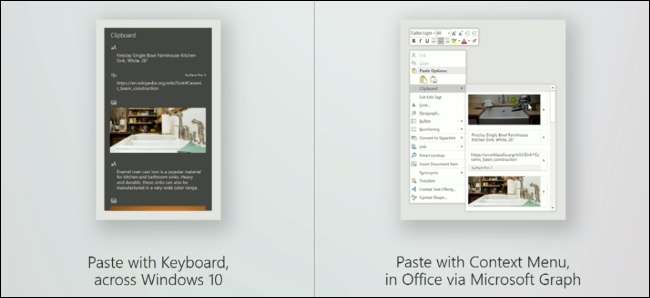
На BUILD Microsoft анонсировала облачный буфер обмена, который позволяет копировать и вставлять данные между вашими устройствами. Это будет работать в Windows, и разработчикам не придется ничего делать. Скопируйте что-нибудь на один из ваших ПК с Windows, и это будет доступно в буфере обмена на других ваших ПК с Windows. Он также работал бы с Microsoft Клавиатура SwiftKey на iPhone и Android.
Команда Microsoft Office работает над функцией истории буфера обмена, позволяющей вставлять то, что вы скопировали в буфер обмена в прошлом. Это всего лишь один пример того, что разработчики приложений могут сделать с помощью этой функции, и Microsoft надеется, что другие разработчики приложений воспользуются ею в дальнейшем.
Однако эта функция никогда не появлялась в сборке Windows 10 Insider Preview, и с тех пор Microsoft ничего о ней не рассказывала. Он может появиться вместе с временной шкалой в следующем обновлении.
Watered Down: Windows Story Remix - удобный видеоредактор с интеллектуальными функциями
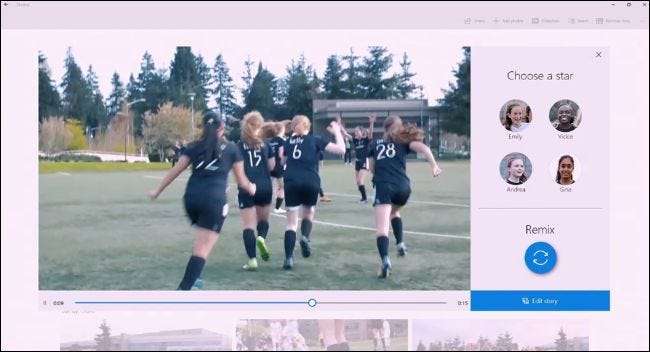
Microsoft анонсировала новое приложение Windows Story Remix, которое позволяет редактировать видео, добавлять саундтрек и текст. Вы можете снимать видео на свой телефон и отправлять их в приложение. Приложение захвата поддерживает Android и iPhone, а также Windows Phone. Несколько человек могут внести свой вклад в Story Remix, и он автоматически объединит видео для создания видео.
Story Remix также работает с фотографиями, позволяя вам искать людей на фотографиях, фотографиях, содержащих «собак», и других расширенных типах поиска на основе искусственного интеллекта. При создании видео вы можете выбрать определенного человека в видео в качестве «звезды», и Story Remix автоматически создаст новое видео, сфокусированное на этом человеке, из отснятого материала.
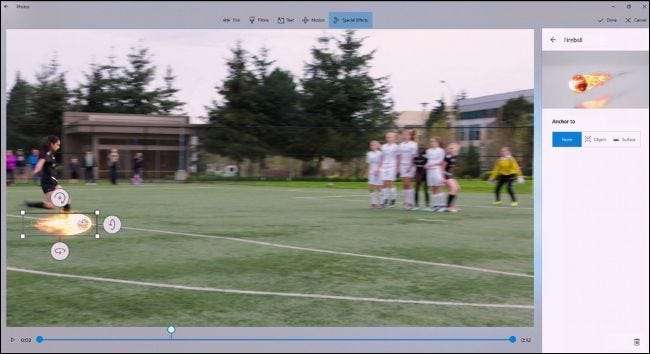
Хотя Microsoft сосредоточилась на всех классных автоматических функциях, вы по-прежнему могли детализировать и настраивать свое видео, изменять фильтры, добавлять текст, добавлять движение, удалять клипы, переставлять видеоклипы и выбирать различные саундтреки. Функции автоматического и ручного управления были разработаны для работы в тандеме друг с другом. Добавьте новый саундтрек, и Story Remix автоматически изменит порядок отснятого материала в соответствии с ритмом песни.
Приложение Windows Story Remix может импортировать 3D-модели из Remix 3D Community, которые также используются для Краска 3D . Вы можете интегрировать анимированные 3D-модели в свои видео. Microsoft заявила, что выпустит API, которые позволят другим разработчикам интегрировать сообщество Remix 3D в свои приложения.
Во всяком случае, это то, что объявила Microsoft. Фактические новые функции, которые мы видели в Fall Creators Update, гораздо менее драматичны. Вместо нового приложения Windows Story Remix в приложении «Фото» появилась новая функция «Ремикс». Некоторые из обещанных функций будут по сообщениям поступают через обновление для фотографий из Магазина Windows сразу после выхода Fall Creators Update или вскоре после него. В приложении «Фото» также есть функция «Видео ремикс», которая предоставляет редактор видео, который работает аналогично старой версии Windows Movie Maker.
Другие новые функции
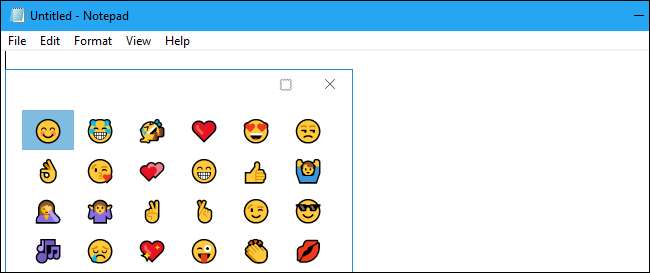
Как и все обновления Windows 10, в операционной системе также есть большое количество новых функций и существенные изменения:
- Панель Emoji : Вы можете нажать Windows +. (точка) или Windows +; (точка с запятой), чтобы открыть новую панель эмодзи в любом приложении. У вас должно быть выделено текстовое поле при нажатии этих клавиш. Вы можете использовать мышь, чтобы выбрать смайлик, или использовать клавиши со стрелкой, Tab, Enter и Esc для навигации по интерфейсу. Открыв его, вы можете ввести для поиска. Например, введите «поток», и вы увидите смайлик в виде цветка.
- Больше эмодзи : Microsoft обновила Windows 10 до версии « Emoji 5.0 »И теперь включает в себя множество новых смайлов.
- Поделиться и скопировать ссылку : Откройте диалоговое окно «Поделиться» из любого приложения, и вы увидите новый значок «Копировать ссылку». Это скопирует ссылку в буфер обмена, чтобы вы могли вставить ее в любое приложение.
- Регулятор громкости для приложений UWP : Теперь вы можете регулировать громкость отдельных приложений универсальной платформы Windows (Windows Store) с помощью микшера громкости, доступ к которому можно получить, щелкнув правой кнопкой мыши значок динамика в области уведомлений. Раньше здесь можно было управлять только громкостью настольных приложений.
- Новый шрифт : Windows 10 теперь включает шрифт Bahnschrift, который является стандартным шрифтом для дорожных знаков в Германии и большей части Европы. Считается очень разборчивым и чистым. По умолчанию он не используется в интерфейсе, но доступен в Windows.
- Расширенные ресурсы для игр UWP : Игры «Универсальная платформа Windows» из Магазина Windows может сейчас использовать шесть эксклюзивных ядер, 5 ГБ оперативной памяти и иметь полный доступ к графическому процессору системы. Microsoft улучшала ограниченная платформа UWP с момента выхода Windows 10.
- Новые игровые возможности : Появились новые Настройки> Игры> TruePlay и Настройки> Игры> Сетевые панели Xbox для управления технологией защиты от читерства и, в частности, для устранения проблем с сетью игр Xbox Live. По умолчанию технология TruePlay отключена.
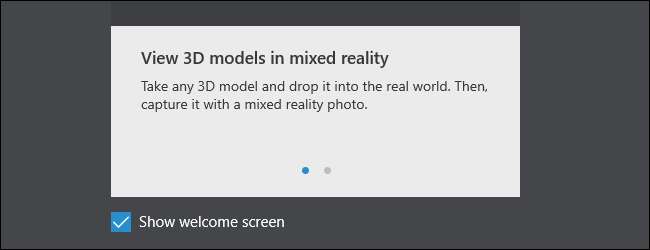
- Просмотр смешанной реальности : Новое приложение «Просмотр смешанной реальности» дает вам интерфейс дополненной реальности (AR). С помощью только веб-камеры - в идеале - веб-камеры, обращенной назад, - вы можете размещать виртуальные 3D-объекты в реальном мире. Вы можете создавать 3D-объекты с помощью Paint 3D, а затем размещать их, например, с помощью View Mixed Reality. Это приложение ранее называлось «Просмотр 3D».
- Настройки воспроизведения видео : Появились новые Настройки> Персонализация> Панель воспроизведения видео, где вы можете настроить параметры воспроизведения видео для приложений, использующих платформу воспроизведения видео Windows. Например, сейчас вы можете включить или выключить HDR отсюда, если у вас есть HDR монитор .
- Настройки HDR : Также есть новый параметр «Настройки»> «Система»> «Дисплей»> «HDR» и расширенные настройки цвета, который отображается, если к компьютеру подключен HDR-дисплей. Он предоставит вам более подробную информацию о настройках HDR на вашем дисплее.
- Обнаружение папки локального носителя : Приложения, такие как Фотографии, Музыка Groove и Фильмы и ТВ, теперь будут иметь более легкий доступ к вашим медиафайлам, даже если они хранятся в других папках, где эти приложения не могут их видеть. Windows обнаружит соответствующие папки мультимедиа, которые вы, возможно, захотите включить, и предложит их. Например, если у вас есть группа фотографий в C: \ MyPhotos, Windows теперь предложит вам добавить эту папку в медиатеку фотографий при запуске приложения «Фотографии».
- Больше не нужно выходить из системы, чтобы исправить размытые настольные приложения : Если настольные приложения выглядят размытыми после вас изменить настройки DPI , вы можете просто закрыть их и запустить снова, чтобы исправить это. Для большинства приложений не нужно выходить из Windows и снова входить в систему.
- Автозапуск для приложений UWP : Эти приложения UWP в Магазине Windows теперь можно настроить на автоматически запускается при входе в систему. Это дает им возможность, ранее доступную только для настольных приложений, что делает их более мощными. Вы можете управлять своими запускаемыми программами из Диспетчер задач> Автозагрузка .

- Сгруппированные процессы в диспетчере задач : В диспетчере задач группы связанных процессов теперь сгруппированы вместе. Например, если вы запустите Microsoft Edge, вы увидите, что все его процессы перечислены под основным процессом Microsoft Edge.
- Установить значения по умолчанию для приложения : Функция «устанавливать значения по умолчанию для приложения», которая раньше была доступна только в панели управления, теперь доступна в настройках. Зайдите в Настройки> Приложения> Приложения по умолчанию> Установить значения по умолчанию для приложения и выберите приложение. Нажмите «Управление», чтобы просмотреть типы файлов, связанные с приложением.
- Улучшения Центра обновления Windows : На странице Центра обновления Windows в настройках теперь перечислены отдельные обновления и их статус, поэтому вы можете видеть статус каждого отдельного обновления, а не отдельную полосу выполнения. Например, Windows может устанавливать новую сборку, драйвер и обновление определений вирусов. Страница Центра обновления Windows теперь будет четко отображать и перечислять все примененные групповые политики, которые также влияют на его настройки.
- Улучшения игрового режима : Когда вы нажимаете Windows + G, чтобы открыть игровую панель, теперь вы увидите кнопку для включения или отключения игрового режима для текущей игры. Игровая панель теперь может делать скриншоты игр HDR, а игровой режим был изменен для повышения производительности на 6- и 8-ядерных компьютерах.
- Быстрые действия для сетей Wi-Fi : На панели подключения Wi-Fi теперь вы можете щелкнуть сеть правой кнопкой мыши, чтобы открыть меню быстрых действий с такими параметрами, как «Подключиться», «Отключить», «Просмотр свойств» и «Забыть сеть». Раньше при щелчке правой кнопкой мыши сети на этой панели ничего не происходило, и вам приходилось покопаться в настройках забыть сеть.
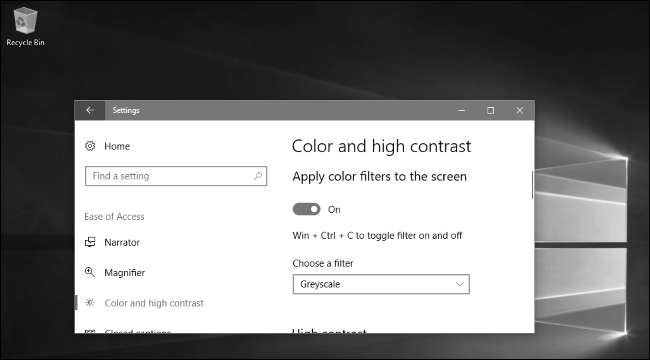
- Цветовые фильтры : Windows 10 включает цветные фильтры, позволяющие людям с дальтонизмом легко различать цвета. Это также может улучшить впечатления людей со светочувствительностью. Эту функцию можно найти в разделе «Настройки»> «Удобный доступ»> «Цвет и контраст».
- Встроенный контроль глаз : Людям с совместимыми айтрекерами нравится Tobii 4C теперь могут использовать свое оборудование для отслеживания взгляда, чтобы управлять мышью и клавиатурой на экране с помощью только программного обеспечения интегрирован в Windows 10 сам. Раньше для этого требовалось стороннее программное обеспечение. Эта функция все еще находится в стадии бета-тестирования, и к ней можно получить доступ, выбрав «Настройки»> «Легкость доступа»> «Другие параметры»> «Контроль глаз».
- Изменены настройки лупы : Страница настроек лупы в разделе «Настройки»> «Легкость доступа»> «Лупа» была переработана. Он также включает несколько других улучшений, таких как возможность открывать настройки лупы из любого места в Windows, нажав Windows + Ctrl + M.
- Улучшения экранного диктора : Режим сканирования теперь включен по умолчанию. Экранному диктору больше не нужно объяснять, как включить режим сканирования при его запуске. Используйте клавиши со стрелками вверх и вниз для перемещения по содержимому в приложении и нажимайте пробел для взаимодействия. Вы также можете выбрать аудиоканал, через который будет разговаривать экранный диктор, в новом разделе «Звуки, которые вы слышите» на экране «Настройки»> «Легкость доступа»> «Экранный диктор».
- Многоступенчатые интерактивные уведомления : Разработчики приложений теперь могут использовать «многоступенчатые интерактивные уведомления». Уведомление может продолжаться кнопкой, и вы можете щелкнуть кнопку, чтобы просмотреть дополнительную информацию или параметры - прямо в самом уведомлении.
- Более легкое восстановление забытого пароля : Теперь есть удобный способ восстановить забытый пароль учетной записи Microsoft с экрана входа в систему. Вы увидите ссылку «Сбросить пароль» или «Я забыл свой PIN-код» под полем для пароля, и она поможет вам с помощью адреса электронной почты или номера телефона, связанного с вашей учетной записью Microsoft, сбросить пароль и восстановить доступ к вашей учетной записи. . Ранее было возможно восстановить доступ к учетной записи Microsoft в сети , но теперь это возможно прямо на экране входа в систему без использования веб-браузера. Это также работает для организаций, использующих Azure Active Directory, а не только для учетных записей Microsoft.
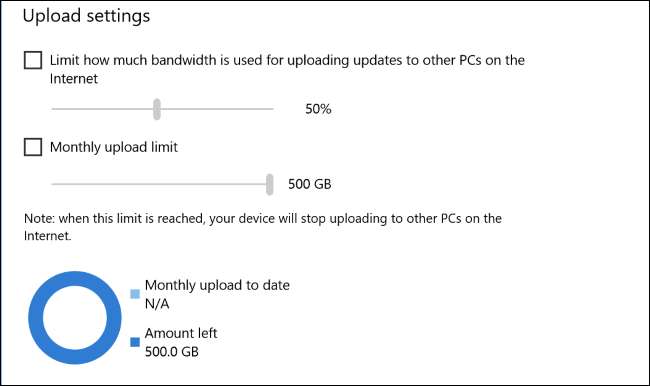
- Варианты оптимизации доставки : Вы найдете новые параметры для ограничения фоновых загрузок и выгрузок в разделе «Настройки»> «Обновление и безопасность»> «Центр обновления Windows»> «Дополнительные параметры»> «Оптимизация доставки». Также есть «Монитор активности», который отображает информацию о пропускной способности, которая в настоящее время используется для загрузки и выгрузки обновлений и приложений Магазина.
- История файлов не удаляется : Были сообщения, что функция резервного копирования истории файлов могут быть удалены, но этого не происходит. История файлов все еще присутствует в Fall Creators Update.
- Легко включить пространственный звук : Подключите наушники, щелкните правой кнопкой мыши значок звука в области уведомлений, и вы можете выбрать «Пространственный звук», чтобы выбрать предпочтительный пространственный звуковой формат. Включение Dolby Atmos или Windows Sonic ранее требовалось с помощью панели управления.
- Новые параметры сети Xbox : Есть экран «Настройки»> «Игры»> «Сеть Xbox», который поможет вам определить и исправить проблемы с многопользовательскими играми Xbox Live и голосовым онлайн-чатом.
- Конвертация валюты в калькуляторе : Теперь вы можете конвертировать валюту в приложении "Калькулятор".
- Поделиться из проводника : Теперь вы можете поделиться файлом с помощью нового диалогового окна общего доступа, щелкнув его правой кнопкой мыши и выбрав «Поделиться». Старое меню «Поделиться с», позволяющее выполнять другие действия, было переименовано в «Разрешить доступ».
- Улучшения управления памятью : Инструмент Storage Sense в меню Settings> System> Storage> Storage Sense теперь позволяет удалить папки Windows.old .
- Изменения стороннего антивируса : Чтобы порадовать антивирусные компании, такие как Kaspersky, Microsoft делает ряд изменения . У антивирусных компаний будет больше времени и поддержки для подготовки своих продуктов к обновлениям Windows 10. Если у вас установлен сторонний антивирус, он сможет уведомить вас и попросить обновить антивирус, а не Windows 10, переопределив эти уведомления. Когда срок действия вашего антивируса истечет, на экране будет отображаться уведомление, пока вы не решите обновить существующий антивирусный продукт, выбрать другой антивирусный инструмент или переключиться на Защитник Windows.
Действительно отвратительные вещи
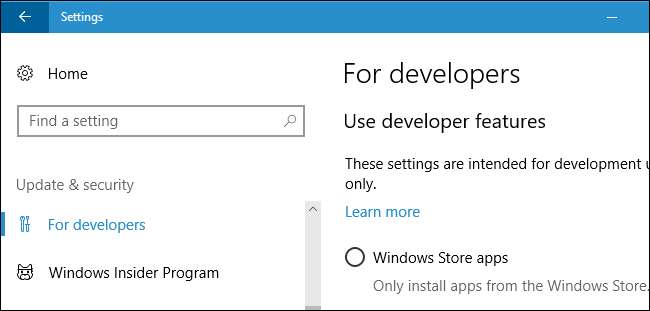
Многие функции будут использоваться только увлеченными пользователями, разработчиками и системными администраторами:
- Новые цвета в командной строке : Командная строка и другие консольные приложения Windows имеют новую цветовую схему. разработан для большей разборчивости на современных дисплеях, но по умолчанию он будет использоваться только в новых установках Windows 10. Вы можете переключиться на него и другие цветовые схемы с помощью приложения Microsoft ColorTool .
- Windows 10 Pro для рабочих станций : Новый выпуск Windows 10 под названием « Windows 10 Pro для рабочих станций »Будет доступно вместе с Fall Creators Update. Он разработан для высокопроизводительного оборудования на высокопроизводительных рабочих станциях ПК. Он поддерживает энергонезависимую память NVDIMM-N, файловая система ReFS , SMB Direct для более быстрой передачи файлов через сетевые адаптеры с подходящим оборудованием, процессорами Intel Xeon и AMD Opteron серверного уровня, большим количеством процессоров одновременно и большим объемом оперативной памяти.
- Кот-ниндзя теперь представляет программу предварительной оценки Windows : Страница программы предварительной оценки в разделе "Настройки> Обновление и безопасность> Программа предварительной оценки" теперь представлена ниндзя кошка икона.
- Настройки удаленного рабочего стола : Появился новый экран «Настройки»> «Система»> «Удаленный рабочий стол», который позволяет настраивать удаленный рабочий стол, заменяя старый инструмент Панели управления.
- Улучшения файловой системы для подсистемы Windows для Linux : Теперь вы можете вручную монтировать диски Windows с использованием файловой системы DrvFs в среде Bash Windows 10. Это позволяет сделать доступными съемные диски и сетевые папки.
- Режим разработчика больше не требуется для WSL : Использование подсистемы Windows для Linux больше не требует ты вставляешь свой компьютер в Режим разработчика , так как теперь эта функция считается стабильной. Однако вам все равно нужно установить эту функцию из диалогового окна «Функции Windows».
- Вернуть виртуальную машину в Hyper-V : The Хопер-В виртуал махине тоол имеет новую функцию «Вернуть виртуальную машину». Hyper-V теперь автоматически создает снимки ваших виртуальных машин. Если вы допустили ошибку или хотите отменить изменение, теперь вы можете вернуть виртуальную машину в состояние, в котором она была в последний раз запускалась.
- Хопер-В Шаринг : Есть новая функция совместного использования ВМ, которая упрощает сжатие виртуальной машины и перенос ее на другой компьютер. Вы найдете новый значок на панели инструментов окна «Подключение к виртуальной машине». Он сожмет виртуальную машину в файл .vmcz. Вы можете дважды щелкнуть по нему на другом ПК с Windows 10, чтобы начать импорт виртуальной машины.
- Поддержка виртуальной батареи для Hyper-V : Hyper-V теперь может предоставлять виртуальную батарею виртуальным машинам, чтобы вы могли видеть заряд батареи вашего компьютера внутри ваших виртуальных машин.
- Виртуал Махине Галлеры ин Хупер-В : Когда вы используете мастер «Быстрое создание» для создания новой виртуальной машины, Hyper-V отображает галерею виртуальных машин, которые вы можете загрузить и выбрать. Это позволяет вам начать использовать виртуальную машину даже без файла ISO.
- Программа предварительной оценки для Windows Server : Речь идет не о самой Windows 10, но теперь вы можете присоединиться к программе предварительной оценки на Операционная система Windows Server чтобы получить предварительные версии серверной операционной системы Microsoft, точно так же, как вы можете получить сборки для предварительной оценки Windows 10 для ПК, телефонов и консолей Xbox One сегодня. Microsoft также добавляет к Windows Server подсистему Windows для Linux.
- Поддержка командной строки для приложений UWP : Теперь вы можете запускать приложения UWP из командной строки и даже передать им параметры командной строки .
Microsoft также анонсировала большее количество функций, облегчающих разработчикам разработку приложений.
Есть также множество мелких исправлений ошибок, которые мы тоже не перечислили. Например, Fall Creators Update для Windows 10 включает небольшие исправления для всего, начиная с Подключение беспроводного дисплея Miracast к поддержка высокого разрешения и Функция Night Light .






